Fonction GAUCHE d'Excel
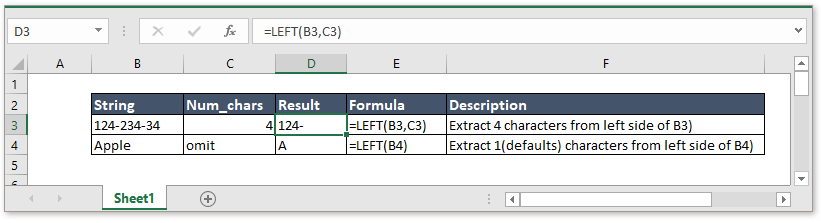
Description
La fonction GAUCHE extrait un nombre donné de caractères à partir du côté gauche d'une chaîne de texte fournie. Par exemple, =GAUCHE("123-234",3) extrait les trois premiers caractères du côté gauche de "123-234" et retourne "123".
Syntaxe et arguments
Syntaxe de la formule
| GAUCHE(texte,[nb_car]) |
Arguments
|
Valeur de retour
La fonction GAUCHE extrait une chaîne de texte à partir du côté gauche de la chaîne de texte.
Utilisation et exemples
| Chaîne | Nb_Car | Résultat | Formule | Description |
| 124-234-34 | 4 | 124 | =GAUCHE(B3,C3) | Extrait 4 caractères à partir du côté gauche de B3 |
| Pomme | Omettre | A | =GAUCHE(B4) | Extrait 1 (par défaut) caractère à partir du côté gauche de B4 |
Télécharger l'exemple
Fonctions relatives :
Fonction DOLLAR d'Excel
La CAR fonction est utilisée pour convertir un nombre en texte au format monétaire, avec les décimales arrondies au nombre spécifié de décimales.
Fonction TROUVER d'Excel
La TROUVER fonction est utilisée pour trouver une chaîne dans une autre chaîne et retourne la position de départ de cette chaîne à l'intérieur de l'autre.
Fonction CODE d'Excel
La CODE fonction retourne un code numérique d'un caractère ou du premier caractère d'une chaîne de texte donnée.
Fonction CONCAT d'Excel
La CONCAT fonction combine des textes provenant de plusieurs colonnes, lignes ou plages ensemble.
Les meilleurs outils de productivité pour Office
Kutools pour Excel - Vous aide à vous démarquer de la foule
Kutools pour Excel compte plus de 300 fonctionnalités, garantissant que ce dont vous avez besoin est à portée d'un clic...
Office Tab - Activer la lecture et l'édition par onglets dans Microsoft Office (y compris Excel)
- Une seconde pour passer entre des dizaines de documents ouverts !
- Réduit de centaines le nombre de clics souris pour vous chaque jour, dites adieu à la main de la souris.
- Augmente votre productivité de 50 % lors de la visualisation et de l'édition de plusieurs documents.
- Apporte des onglets efficaces à Office (y compris Excel), tout comme Chrome, Edge et Firefox.